实时同步文件夹到网络驱动器简单的方法!
在本文中您将学会如何使用简单的方法实时同步文件夹到网络驱动器,并以此保持您的文件夹文件时刻处于新状态,任何更改都不会错过!
“我想在Windows 7中实时同步文件夹到网络驱动器,同步应该包含每个更改,无论是新的更改的还是删除的文件。
它需要是实时的,当文件夹发生更改时它会立即执行同步,单向同步足够了。另外,它需要是一个非压缩的文件,这样我可以访问和编辑它们。
我试过微软的SyncToy,但是它只能进行手动或定时同步,不能满足“实时”的要求。Windows 7本身能做到这一点吗?如果没有,还有其他方法吗?”
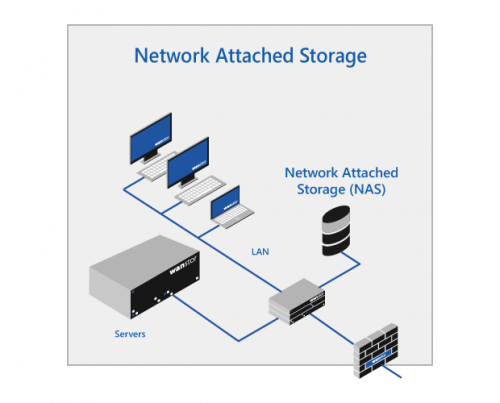
您是否经常在两个位置之间同步文件夹,例如两个文件夹、两个驱动器、两台计算机或从本地文件夹到网络驱动器等。像上面的用户案例一样,您想自动实时同步文件夹吗?这里我将向您展示以下几种方法,包括简单的方法。
想要同步或实时同步文件夹到网络驱动器,您需要一个专业的文件实时同步软件,它可以使事情变得更简单,我推荐您使用傲梅轻松备份VIP,因为它在实时同步中表现得非常优异。
此外,傲梅轻松备份VIP还具备强大的兼容性,适用于Windows 7/8/10/11/XP/Vista,并且拥有简洁明了的用户界面,初学者也可以毫不费力地使用这个软件。它还支持各种同步存储,包括网络驱动器、NAS、外部驱动器等。那么,让我们来看看它是如何工作的吧!
步骤1. 在下载中心下载或直接点击下方按钮下载安装并运行傲梅轻松备份VIP。
步骤2. 单击左侧“同步”选项卡并选择“实时同步”。
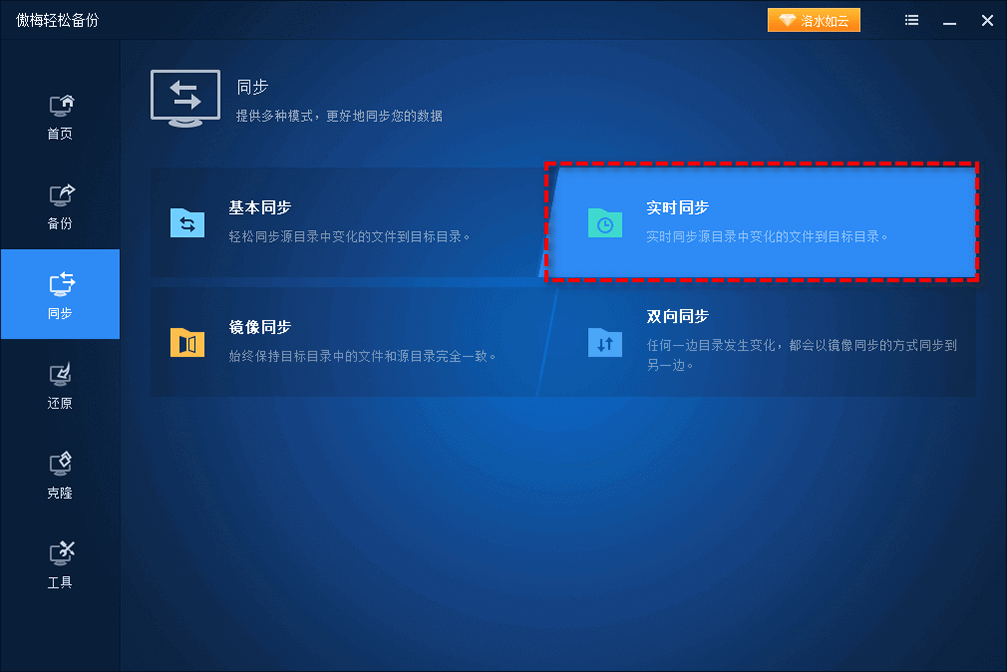
步骤3. 点击“添加目录”以选择需要同步的文件夹。
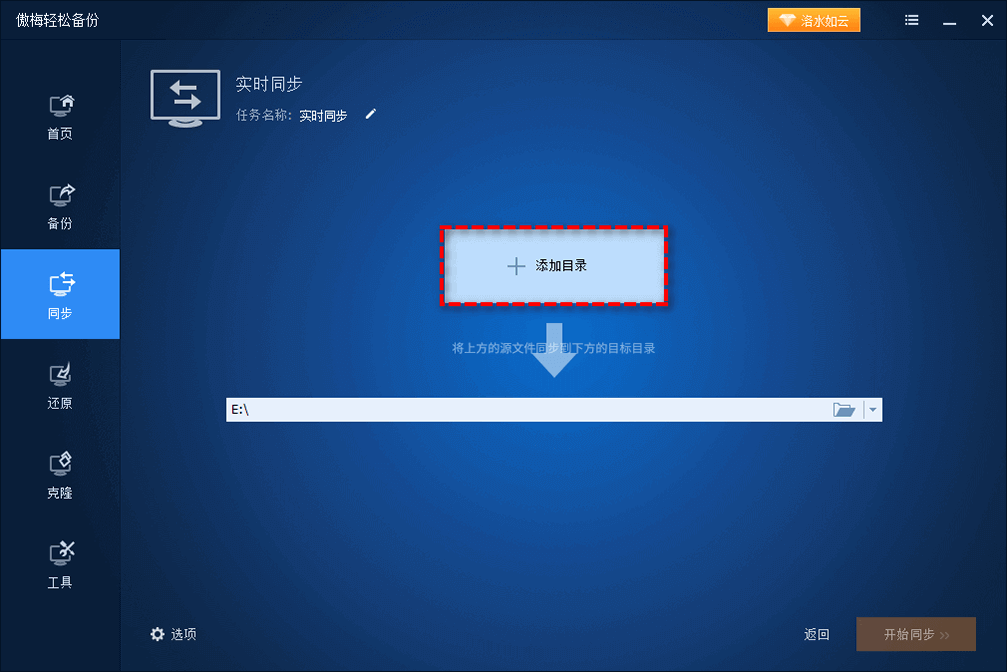
步骤4. 点击下方长条框,依次点击“选择网络共享或NAS”并填写相应的路径以添加网络驱动器,然后在网络驱动器上选择共享文件夹并单击“确定”。
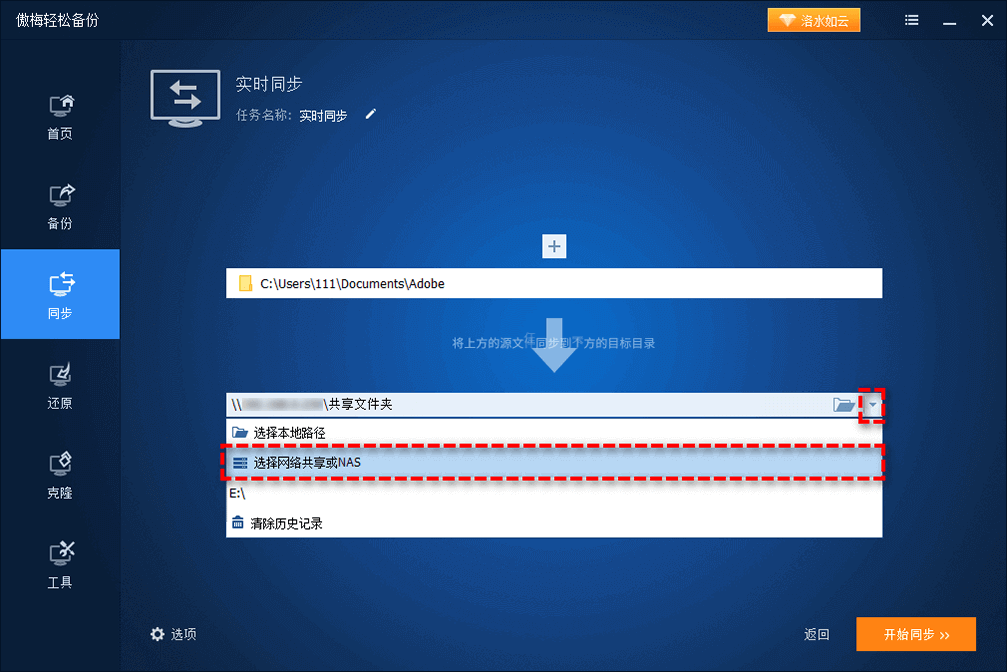
步骤5. 确认无误后单击“开始同步”以执行操作。
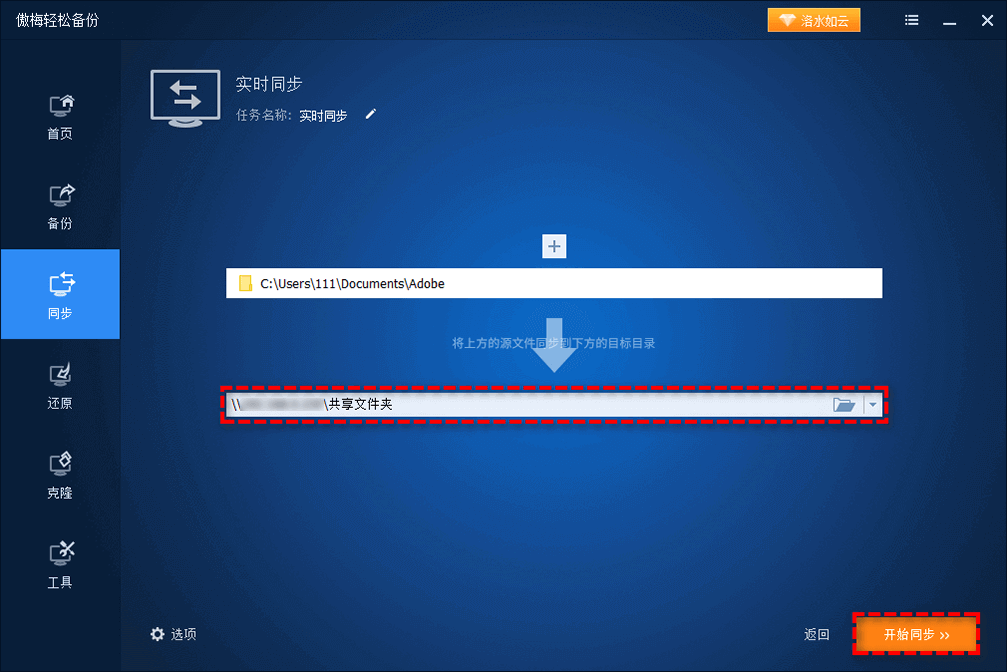
✎ 提示:
以上是如何实时同步文件夹到网络驱动器的全部内容,在提供的5中方法中,使用实时同步软件是简单的方案,并且对于计算机使用不是很熟练的新手来说也很友好,在短短几下鼠标点击之后就能完成实时同步设置,每当您的文件有任何的更改,它能立刻进行同步,非常值得一试。
但是,如果您只想安排定期文件夹同步,那么SyncToy、同步中心或Robocopy已足够,但请注意SyncToy和Robocopy需要任务调度器的帮助才能完成定期同步。